사용자 지정 OS 이미지 프로필을 가져와 기존 호환 가능 기본 OS 이미지에 추가할 수 있습니다.
이 작업 정보
사용자 지정 프로필을 가져오기 전에 기본 OS 이미지를 가져와야 합니다.
사용자 지정 OS 이미지 프로필은 동일한 유형의 기본 OS 이미지에만 추가할 수 있습니다. 예를 들어 내보낸 프로필이 Windows 2016 이미지용인 경우 OS 이미지 리포지토리에 있는 Windows 2016 이미지에만 프로필을 가져오고 추가할 수 있습니다.
OS 이미지 리포지토리는 파일을 저장할 공간이 있는 한 사용자 지정 프로필을 무제한으로 저장할 수 있습니다.
절차
사용자 지정 OS 이미지 프로필을 가져오려면 다음 단계를 완료하십시오.
- Lenovo XClarity Administrator 메뉴 표시줄에서 를 클릭하여 운영 체제 배포: OS 이미지 관리 페이지를 표시하십시오.
- OS 이미지 탭에서 사용자 지정 OS 이미지 프로필에 추가할 기본 OS 이미지를 선택하십시오.
- 를 클릭하십시오. 사용자 지정 OS 이미지 프로필 가져오기 대화 상자가 표시됩니다.
- 로컬 가져오기 탭을 클릭하여 로컬 시스템에서 파일을 업로드하거나 원격 가져오기 탭을 클릭하여 원격 파일 서버에서 파일을 업로드하십시오.
원격 파일 서버에서 파일을 업로드하려면 먼저
파일 서버 구성 아이콘( )을 클릭하여 원격 파일 서버 프로필을 만들어야 합니다. 자세한 정보는 원격 파일 서버 구성의 내용을 참조하십시오.
)을 클릭하여 원격 파일 서버 프로필을 만들어야 합니다. 자세한 정보는 원격 파일 서버 구성의 내용을 참조하십시오. - 원격 파일 서버를 사용하도록 선택한 경우 원격 파일 서버 목록에서 사용하려는 서버를 선택하십시오.
- 프로필 이름을 입력하거나 찾아보기를 클릭하여 가져오려는 프로필을 찾으십시오.
- 옵션: 로컬 가져오기의 경우 체크섬 유형을 선택하여 업로드하는 파일이 손상되지 않았는지 확인하고 체크섬 값을 복사하여 제공되는 텍스트 필드에 붙여넣으십시오.
체크섬 유형을 선택하는 경우 체크섬 값을 지정하여 업로드된 파일의 무결성과 보안을 확인해야 합니다. 신뢰할 수 있는 조직의 안전한 소스에서 얻은 값이어야 합니다. 업로드된 파일이 체크섬 값과 일치하면 안심하고 배포를 진행할 수 있습니다. 그렇지 않은 경우 파일을 다시 업로드하거나 체크섬 값을 확인해야 합니다.
지원되는 체크섬 유형은 다음 세 가지입니다.
- 가져오기를 클릭하십시오.
파일은 보안 네트워크 연결을 통해 업로드됩니다. 따라서 네트워크 안정성 및 성능은 파일을 가져오는 데 걸리는 시간에 영향을 줍니다.
업로드가 완료되기 전에 파일이 로컬에 업로드되는 웹 브라우저 탭 또는 창을 닫는 경우 가져오기가 실패합니다.
완료한 후에
사용자 지정 OS 이미지 프로필은 OS 이미지 관리 페이지에서 기본 운영 체제 아래에 나열됩니다.
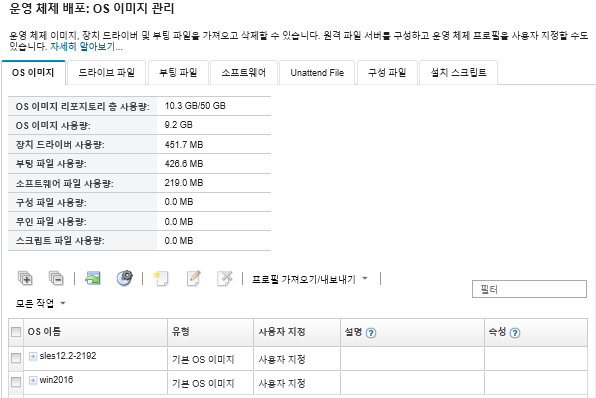
이 페이지에서 다음 작업을 수행할 수 있습니다.
사용자 지정 OS 이미지 프로필을 만듭니다(사용자 지정 OS 이미지 프로필 만들기 참조).
를 클릭하여 선택한 사용자 지정 OS 이미지 프로필을 내보냅니다.
FTP 또는 SFTP 프로토콜을 사용하도록 설정된 원격 파일 서버에 사용자 지정 OS 이미지 프로필을 내보낼 수 있습니다. HTTP 또는 HTTPS를 사용하도록 설정된 원격 파일 서버에는 이를 내보낼 수 없습니다.
편집 아이콘( )을 클릭하여 선택한 사용자 지정 OS 이미지 프로필을 수정합니다.
)을 클릭하여 선택한 사용자 지정 OS 이미지 프로필을 수정합니다.
삭제 아이콘( )을 클릭하여 선택한 사용자 지정 OS 이미지 프로필을 제거하십시오.
)을 클릭하여 선택한 사용자 지정 OS 이미지 프로필을 제거하십시오.
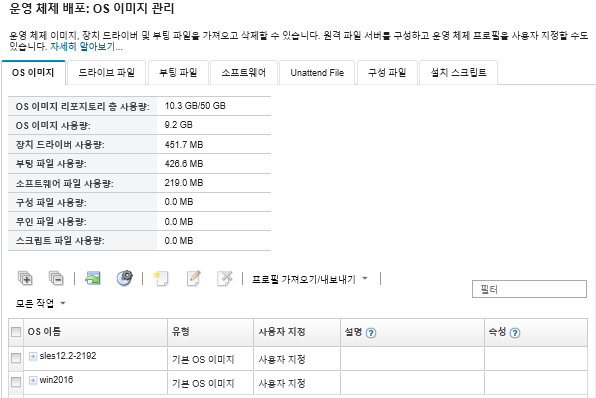
 )을 클릭하여 선택한 사용자 지정 OS 이미지 프로필을 수정합니다.
)을 클릭하여 선택한 사용자 지정 OS 이미지 프로필을 수정합니다. )을 클릭하여 선택한 사용자 지정 OS 이미지 프로필을 제거하십시오.
)을 클릭하여 선택한 사용자 지정 OS 이미지 프로필을 제거하십시오.